Hirdetés
A saját Amazon Fire táblagép tulajdonosa, de nem biztos benne, mit tud és mit nem? Ez a kézikönyv felvázolja, hogyan lehet bármit megtenni az Amazon kombinált táblagépével és e-olvasójával.
Az Amazon Fire nagyszerű alternatívája a szokásos táblagépeknek, és átjárót kínál e-könyvek, videók, zene, képregények, hangoskönyvek és fizikai cikkek hatalmas Amazon piacához. Kis mérete és rugalmassága miatt ez a legfontosabb választás egy olyan piacon, ahol olyan konkurens eszközök is elérhetőek, mint például az iPad Mini és a különféle Android 7 hüvelykes táblagépek.
1. Bevezetés: Mi az Amazon Fire?
Az Amazon Fire az Amazon középpontjában álló fogyasztói hardver. Ez egy sor minőségi táblagép, amely felhasználható könyvek olvasására, videók élvezetére és az internetes böngészésre. Az évek során 6 és 10 hüvelykes fajták kerültek forgalomba. Az írás idején a jelenlegi eszközök az Amazon Fire 7 és a Fire HD 8. A Fire HD 6 és HD 10 táblagépek egyes régiókban továbbra is megvásárolhatók.
Míg az egyes funkciók különböznek, ezeknek a táblagépeknek olyan specifikációik vannak, amelyek ideálisak az olvasáshoz (és néhány könnyű munkához), a médiafogyasztásig és a játékig.

Legalább 8 GB tárhely (akár 16 GB a Fire 7-en, akár 16 GB vagy 32 GB a HD 8-nál is) az Amazon Fire zenéket, podcastokat, videoklipeket és egyéb adatokat tárolhat. Legalább 1 GB RAM (1,5 GB a HD 8-on) lehetővé teszi a tabletta tökéletes működését a négymagos, 1,3 GHz-es processzorral.
Az 1280 × 800 multi-touch Gorilla Glass kijelző 189 ppi (pixel / hüvelyk) képernyőt jelenít meg, és 16 millió szín közül választhat. A grafikákat PowerVR G6200 chip (Fire 7) vagy Mali T720 MP2 / 3 (HD 8) biztosítja.
Az Amazon Fire egy 3,5 mm-es fejhallgató-aljzatot kínál, bár beépített hangszóró is rendelkezésre áll. Megtalálja a B-típusú micro-USB 2.0 csatlakozót, valamint a vezeték nélküli kapcsolatot (802.11b / g / n). Vegye figyelembe, hogy nincsenek mobil internet változatok. A Bluetooth 4.0+ LE elérhető, ami jó A Bluetooth egyre fontosabbá válik Hogyan alakítja a Bluetooth 4.0 a mobil kapcsolat jövőjét?A Bluetooth az elfelejtett csillag az eszköz specifikációs lapon. Olvass tovább . A Fire tartalmaz néhány érzékelőt: fényt (csak HD 8), gyorsulásmérőt és giroszkópot. Van még elülső (0,3 megapixeles) és hátsó (2 MP) kamera.
1.1 Az Amazon médiaszolgáltatás és a táblagép kombinálása
Minden szempontból és célból az Amazon Fire egy Android táblagép. A különbség a piaci ökoszisztémában rejlik. Androidon főleg a Google Play-hez kötődik. Az Amazon Fire-n az Amazon digitális szolgáltatásai. Mint ilyen, az Amazon Fire egy Amazon-fiókot igényel, nem pedig Google-fiókot.
Az Android használata az Amazon Fire táblagépek kiindulási pontjaként azt jelenti, hogy különféle Android alkalmazások és játékok letölthetők az Amazon App Store áruházból, valamint a videó és az audio média. Az Amazon Prime tagjai Havi vs. Évente: Melyik Amazon Prime tagságot kell vásárolnia?Havi vagy éves előfizetésre fel kell jelentkeznie az Amazon Prime-ra? Lebontjuk, így Ön a legjobb választást hozhatja a helyzetéhez. Olvass tovább élvezze a filmek, TV-műsorok és zene előnyeit előfizetésük részeként, amelyek mind a Fire táblagépével élvezhetők. Ez a sokoldalúság miatt a táblagépet jó választásként szolgálja a TV-felvevő eszközként, ugyanúgy, mint az e-könyv olvasó számára jó választás.
Természetesen ez semmi új. Sokunknak van a Kindle mobilalkalmazása, amely lényegében ugyanazt teszi. De az Amazon Fire használatával könyv- és más médiakönyvtárat mutathat Önnek elöl és középen.
1.2. Különbségek az Amazon tűz és a Kindle között
Az Amazon Fire tabletta nem Kindle e-olvasó. Tehát miben különbözik az Amazon Fire valóban a szokásos Kindle készülék A legjobb tokok és borítók a Kindle, a Paperwhite, a Voyage és az Oasis számáraAz Amazon Kindle sorozat a legjobb az összes e-olvasó közül. De mint minden eszköz, ez sem elpusztíthatatlan. Helyezzen rá egy fedelet, és ezzel megvédi Kindle-t - Paperwhite, Oasis és még sok más. Olvass tovább ?
Nos, a szokásos Kindle eBook olvasóknak hiányzik az Amazon Fire magas szintű specifikációja. Nincs optimalizálva a zene és a videó lejátszásához, nincs elegendő tárhelyük vagy gyors processzoruk, és nem rendelkezik az összes színes kijelzővel.

Másrészről a szokásos Kindle olvasók kicsik, könnyűek és könnyen becsúszhatnak a zsebébe. A rajongók millióinak köszönhetően a Kindle egy népszerű e-könyvolvasó, amely felismerhető feltűnő grafitkerete révén.
A tradicionális Kindle és az Amazon Fire táblagépek viszont különbséget tesznek a kijelzők közötti különbségek között.
A hagyományos Kindle e-olvasó az E-Ink-t használja, egy szabadalmaztatott elektronikus tintamegoldást, amely papírnak tűnik. Háttérvilágítás használata nélkül képes képernyőn megjeleníteni a könyveket. Ha ismeri az LCD-kijelzőt, akkor észrevette, hogy ezek negatív hatásokat okozhatnak, például fejfájást. Háttérvilágítás nélkül az E-Ink eszközök nem jelentik ezt a problémát, amely lehetővé teszi a felhasználó számára, hogy órákig élvezze a kényelmes olvasást.
2. Az Amazon Fire beállítása
Amikor először kapja meg az Amazon Fire-t az Amazon-tól, adatai már jelen vannak, az online kiskereskedő jóvoltából. Nagyon szeretnék, ha végül is az eszközt használja szolgáltatásaik eléréséhez!
Ha azonban ajándékként vásárolta meg az eszközt, akkor könnyen eltávolíthatja a már meglévő részleteket. Húzza le az értesítési területet a Gyorsbeállítások menü eléréséhez. Itt érintse meg a ikont Beállítások> Saját fiók majd a Deregister gomb. Ezzel eltávolítja a táblagépet megvásárló személy hitelesítő adatait. Az új részleteket most már meg lehet adni a meglévő Amazon-fiókjával. Ha még nem ismeri az Amazon-ot, feliratkozhat a táblagépen.
Fiók létrehozásakor különféle személyes információkat és e-mail címet kell megadnia. Győződjön meg róla hozzon létre egy erős jelszót Hogyan hozhat létre erős személyes jelszavakat, amelyek megfelelnek a személyiségénekErős jelszó nélkül gyorsan megtalálhatja magát a kiberbűnözés fogadó végén. Az emlékezetes jelszó létrehozásának egyik módja az lehet, ha személyes személyéhez igazítja. Olvass tovább , is. Vegye figyelembe azt is, hogy az Amazon megköveteli, hogy hitel- vagy bankkártyát társítson a fiókhoz. Így könyveket, videót és zenét vásárolhat, hogy élvezze az Amazon Fire készüléket.
Természetesen ahhoz, hogy ilyen messzire eljuthasson, már csatlakoznia kellett egy helyi vezeték nélküli hálózathoz. A későbbiekben a kézikönyvben megvizsgáljuk a különféle lehetőségeket (7.4 A vezeték nélküli hálózat konfigurálása az Amazon Fire rendszeren). Az online elérés egyszerű, a következővel aktiválható Beállítások> Vezeték nélküli> Wi-Fi és kapcsolja be a Wi-Fi-t Tovább.
2.1 Fiók kezelése
Könnyű fiókot beállítani, hozzáadni vagy regisztrálni egy Amazon Fire táblagépen való használatra. A részletesebb fiókkezelés azonban nem lehetséges a helyi Amazon webhelyre való bejelentkezés nélkül. Ezt megteheti a táblagép böngészőjén vagy az asztalon.
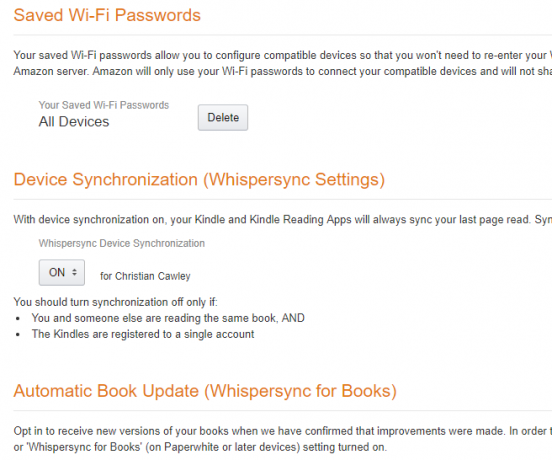
Kattintson ide Fiókja, majd keresse meg Kezelje tartalmát és eszközeit a legördülő menüből. Innentől egy oldalra kerül, amely felsorolja az összes, a fiókjához társított könyvet. Három lapot lát: Tartalma, Eszközök és Beállítások. Ezzel az utolsó opcióval fizetési kártyákat adhat hozzá és távolíthat el az Amazon-fiókjába és onnan.
Időközben használja a Tartalmakat a könyvtár tartalmának kezeléséhez, az Eszközök pedig a régi hardverek eldobásához. (Ide tartozhatnak az Kindle e-olvasó alkalmazáshoz csatlakoztatott eszközök az Androidon.)
3. Az Amazon Fire felhasználói felülete
Az Amazon Fire alapértelmezett felhasználói felülete nagyon különbözik a legtöbb Android rendszertől.
A Fire OS 5 az Android alapú. De az Android felhasználói felület ismerős stílusa helyett olyan környezetet talál, amelyen gördíthető és elcsúsztatható. Itt vannak a könyvek és az alkalmazások, valamint a játékok, filmek és még hangoskönyvek is. Röviden: ha az Amazon digitális kézbesítési szolgáltatásán keresztül vásárolhat és élvezheti, itt megtalálja.
A tradicionálisabb alkalmazásfiók-stílusú felületet is megtalálhatja a Könyvtár gombra (kontextusban és a fő nézet aktuális megjelenítésétől függően), míg az új tartalom a Bolt gomb (bevásárló kosár képviseli).
Mindeközben minden elérhető - hagyományos ikon formájában - a itthon képernyő.
3.1 Menük, ikonok és mozdulatok
A Fire OS elegendő hasonlóságot mutat a szokásos Android rendszerrel, amelyek megkönnyítik az Amazon Fire használatának megkezdését.
Például a Kezdőlap gomb a képernyő alján szinte mindenütt jelen van (a Vissza és az Áttekintés gombokkal együtt), az Android legfrissebb verziói szerint. Hasonlóképpen: Beállítások menü megnyitható a Gyors beállítások legördülő menü. Ennek megnyitásával válthat a forgatás zárjára, beállíthatja a hangerőt, a fényerőt és csatlakozhat a Wi-Fi-hez, valamint szinkronizálja a könyveket az Amazon-szal és hozzáférést biztosít számos további speciális beállításhoz.
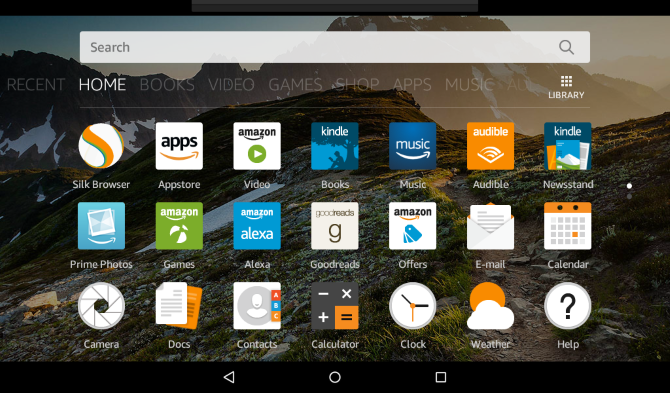
Az Amazon Fire napi napi használatával azonban meg fogja találni a Kezdő és a Vissza gombot a leggyakrabban.
Mint minden érintésérzékeny eszköz, számos gesztus lehetővé teszi az Amazon Fire-vel való interakciót. Első és legfontosabb az alapvető csap, a bal egérgombbal rendelkező tabletta verziója a számítógépen. Ezt követően tartsuk meg és tartsuk lenyomva, amely egyes forgatókönyvekben kiegészítő lehetőségeket kínál a helyi menüben. Az ellop lehetővé teszi az eszköz tartalmának böngészését, miközben a nagyításhoz-nagyításhoz mutató kéz mutatóujját és hüvelykujját használja, és képeket és weboldalakat nagyít és kicsinyít.
A készülék tetején egy keskeny sáv jeleníti meg a nevét, az időt és az információkat, például a vezeték nélküli kapcsolatot és az akkumulátor élettartamát. Ezt a sávot húzva megjelenik az Értesítési terület, ahol információkat talál az alkalmazásokról, új e-mailekről stb. Ezeket az értesítéseket gyakran meg lehet koppintani, hogy eljuthasson a megfelelő alkalmazáshoz. Ha végzett az értesítések ellenőrzésével, koppintson a Mindent kitöröl gomb.
Felébresztheti az Amazon Fire készüléket alvó üzemmódból a bekapcsológombbal az eszköz alján. Ezt a gombot a táblagép újraindításához is használhatja.
3.2 A keresés használata
Az Amazon Fire keresőeszköze különféle módon használható. A keresés képes könyveket megtalálni fájl formátum, cím és téma szerint. Ez úgy történik, hogy megérinti a Keresés mező, amely megnyitja a Keresési oldalt. Az eredmények itt jelennek meg, amikor a keresési kifejezést beírják.
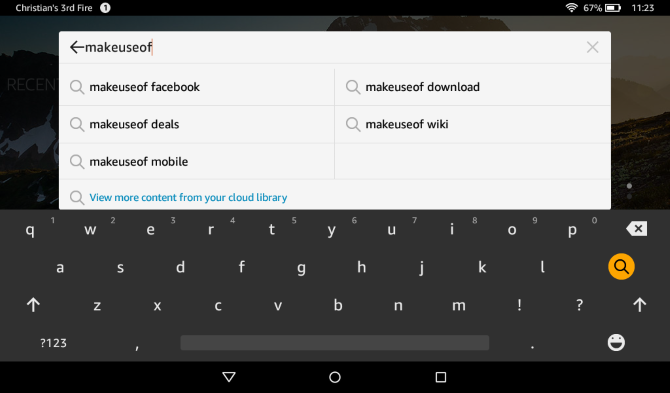
Ezen felül az eszköz felhasználható az interneten való keresésre is, ha megérinti a jobb felső sarokban található Web gombot, és beír egy keresési kifejezést. Megérinti a Könyvtár gomb segítségével a keresési fókusz visszakerül az eszközére, ahol könyveken és dokumentumokon kívül alkalmazások és játékok is kereshetők.
Egy másik kereső eszköz az Amazon Fire oldalon található. Egy könyv olvasása közben érdemes ugrani egy adott fejezetre, vagy megtalálni egy bizonyos szót. Ezt könyv nézetben teheti meg, ha megérinti a nagyító üveg Keresés gombot, és beírja a keresett kifejezést. Vegye figyelembe, hogy a sikeres eredmények visszatérése eltarthat egy ideig; minél hosszabb és pontosabb a keresési kifejezés, annál jobb!
Vegye figyelembe, hogy egyéb keresőmotorok Melyik keresőmotort kell használni ma?Sok keresőmotor létezik, de melyik a legjobb az Ön számára? Olvass tovább kiválasztható a Beállítások képernyőn (lásd a 8. fejezetet).
3.3 A billentyűzet használata
Miután megbirkózott az Amazon Fire gesztusaival és más alapjaival, ideje eltölteni egy kis időt erre a másik fontos felhasználói felület eszközre - a billentyűzetre!
Az Amazon Fire szoftver billentyűzettel érkezik, amely szükség esetén megjelenik az eszköz képernyőjén, általában az információk beviteléhez. Ez valószínűleg automatikusan akkor fordul elő, ha kitölti az űrlapot az e-mail beállításához vagy a Wi-Fi-hez való kapcsolódáshoz, vagy történhet, ha megérinti a szövegmezőt. Jó példa erre a Keresés mező.
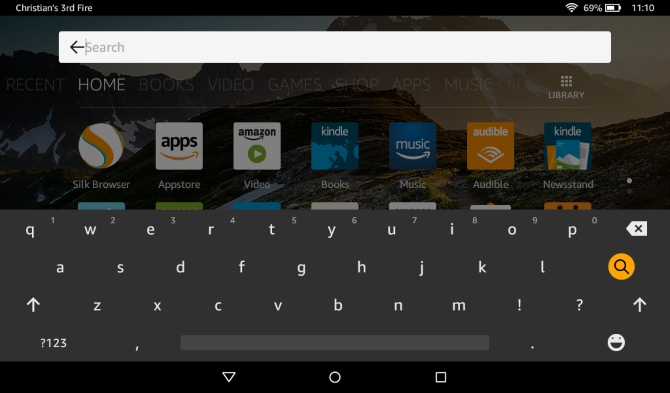
Regionális szabványt kínál QWERTY billentyűzet A billentyűzet elrendezésének története, elmarad a QWERTY?A QWERTY több mint 100 éves. Elavult és több alternatíva túllicitálja, mégis ez a legnépszerűbb billentyűzetelrendezés a világon. Hogy jutottunk ide? Olvass tovább , a számokat be lehet írni a gomb hosszú megnyomásával vagy a gomb megérintésével 123!? gombot a szóköz bal oldalán, ahol külön számbillentyűzet jelenik meg a számok és az írásjelek számára. Innentől elérhető a matematikai szimbólumok megjelenítésére szolgáló harmadik billentyűzet a bal shift billentyű pozíciójában, míg a fő alfanumerikus billentyűzet visszaállítható a ABC kulcs.
Az információk bevitele egyszerű - csak írja be az ujjait -, és a hibákat a jobb oldali backspace billentyűvel lehet megoldani. Ha módosítania kell a beírt szöveget, koppintson az ujjával a szövegbeviteli mezőbe, és adjon hozzá vagy töröljön további szöveget. Szükség esetén húzza a kurzort a helyére.
3.4 Eszközök másolása és beillesztése
A másolás és beillesztés szintén elérhető. Szöveg kiválasztásához egy weboldalon vagy könyvben, vagy egy kitöltött mezőben kattintson duplán a szó kiválasztására, majd ismét koppintson rá, hogy megjelenjen a Szöveg szerkesztése menü, ahol a lehetőségek megtalálhatók. Vágott és Másolat elérhetőek. Vágott vagy lemásolt szöveg beillesztéséhez hosszan érintse meg ismét a szövegmezőt, és válassza a Paszta választási lehetőség.
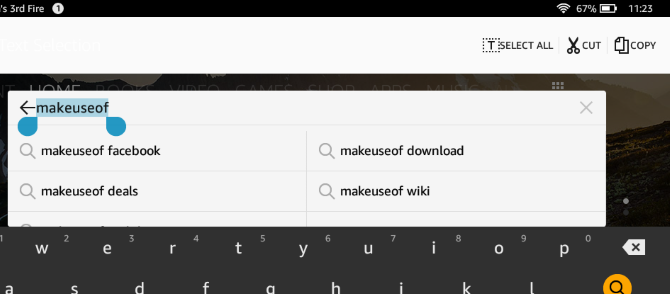
A billentyűzet használata időnként nehéznek bizonyulhat az Amazon Fire képernyő mérete miatt. Portré és fekvő módban egyaránt a képernyő szinte felét a billentyűzetnek szenteli. A bevitt információk olvasásával kapcsolatos bármilyen probléma elkerüléséhez az ujjával görgetheti a weboldalt vagy a mezőt, vagy egyszerűen használja a bezárás billentyűzetet a Vissza gomb segítségével.
Ha kész, használja a beküldési kulcsot (amely címét a céltól függően megváltoztatja).
4. Alkalmazások telepítése és indítása
Ha nagysebességű, színes, médiaigényes táblagépe elkészült, az összes szabadidejét szabadidejében könyveket, folyóiratokat élvezheti és az interneten böngészhet.
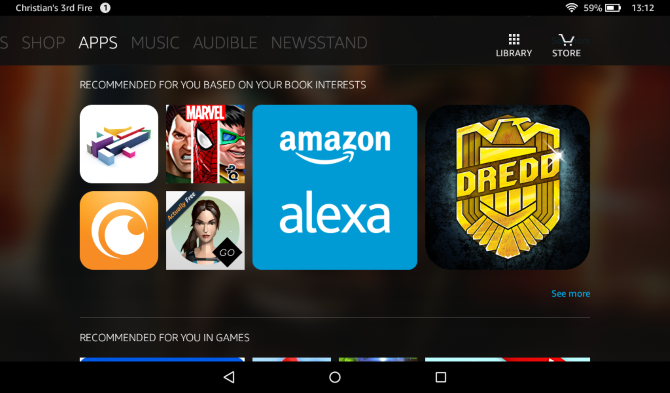
Ezenkívül telepíthet és indíthat alkalmazásokat is az Amazon App Store segítségével, amely egy online piac, amely alkalmazásokat kínál az Amazon Fire számára.
4.1 Új alkalmazások telepítése az Amazon App Store-ból
Új alkalmazások kereséséhez és hozzáadásához az Amazon Fire-hez érintse meg a ikont Alkalmazások> Áruház és keresse meg az elérhető választást.
Amikor egy érdekes címmel rendelkező alkalmazást lát, érintse meg a ikont a leíró oldal megnyitásához. Itt található a termékkel kapcsolatos információk, képernyőképek és más felhasználók véleményei, valamint ajánlások más hasonló (és talán jobb) alkalmazásokhoz.
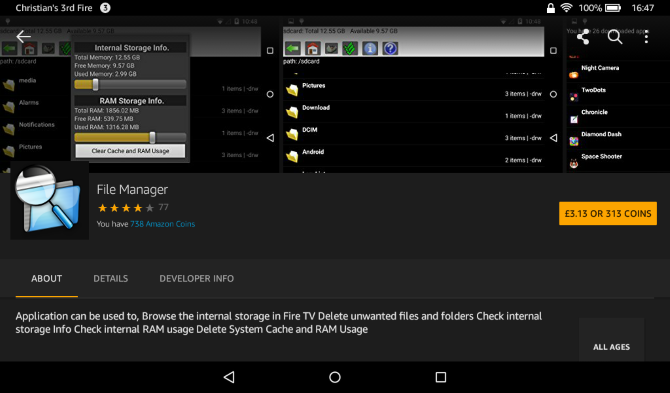
Alkalmazás telepítéséhez először hitelkártyával kell rendelkeznie a fiókjához, csakúgy, mint a könyvek vásárlásához. Ez az eset áll fenn, ha az alkalmazás vagy játék ingyenes vagy fizetős. Az alkalmazást vagy a játékleírást tartalmazó oldalon megjelenik egy ár, tehát érintse meg ezt, majd Alkalmazás beszerzése.
A háttérben a tranzakció teljes lesz; az előtérben értesítést kap az alkalmazás küszöbön álló letöltéséről, egy folyamatjelző sávmal együtt, amely jelzi az aktuális állapotot.
4.2 Egyéb források az alkalmazások telepítéséhez
Szeretne olyan alkalmazást vagy játékot, amely nem érhető el az Amazon App Store-ban? Ne aggódjon - vannak olyan szolgáltatások, amelyekre fel lehet hívni az alkalmazások és játékok telepítésének engedélyezését.
Mielőtt ezt megtenné, ellenőriznie kell azonban, hogy az Amazon Fire telepítve van-e az alkalmazások telepítéséhez harmadik fél helyéről. Nyisd ki Beállítások> Biztonság és kapcsoló Alkalmazások ismeretlen forrásokból az alapértelmezett KI és TOVÁBB. Az Amazon Fire értesíti, hogy ez nem feltétlenül biztonságos - a választás a tiéd, de a következő erőforrások megbízhatók (még sok más létezik, amelyek nem lehetnek).
A Google Play telepítéséhez az Amazon Fire oldalra, kövesse az utasításokat Távolítsa el a hirdetéseket és telepítse a Google Playet a Kindle Fire rendszerre, gyökér nélkülHozz többet az Amazon Fire táblagépéből! Így telepítheti a Google Play-t egy Kindle Fire-re, és ingyenesen eltávolíthatja az Amazon Fire-hirdetéseket gyökér nélkül. Olvass tovább . Ezzel megnyitja a táblagép teljes Android-alkalmazását, de vegye figyelembe: nem minden fog működni a kívánt módon.
Ezen felül fontolja meg:
- AppBrain
- SlideME
- AppToide
Bölcs dolog (az eszközök biztonsága érdekében) nem telepíteni olyan alkalmazásokat olyan helyről, amely még nem található az Amazon App Store-ban vagy az Android-készülékek hivatalos Google Play Store-ban.
Eközben, ha különös figyelmet szentel az Android megjelenésének és megjelenésének, ezt hozzá lehet adni az Amazon Fire-hez Hogyan lehet az Amazon tűztablettáját úgy néz ki, mint az AndroidHa beteg az Amazon kipróbált Android-verziójáról, ne aggódjon! A Fire tablettát úgy nézheti ki, mint az Android készlet. Olvass tovább .
4.3 Alkalmazások indítása és eltávolítása
Az Amazon Fire-n számos hely található, ahol megtalálja a telepített alkalmazásokat. Az első a itthon képernyő, ahol a natív és az újonnan telepített alkalmazások találhatók. Ezek felsorolhatók Cím szerint vagy a legutóbb használt, és a Kereső eszköz biztosítja azokat, amelyek megtalálhatatlanok.
A második hely az Alkalmazások képernyő. Vegye figyelembe, hogy ha Játékokat keres, akkor azok megtalálhatók a megfelelő képernyőn. Végül az Utolsó képernyők linkeket tartalmaznak a közelmúltban használt alkalmazásokhoz, játékokhoz és médiához.
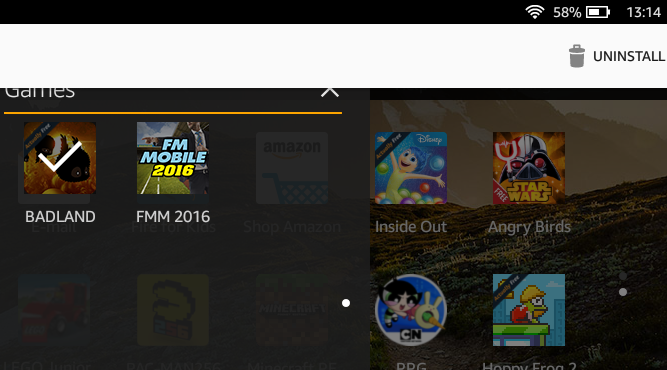
Időről időre valószínűleg úgy dönt, hogy már nem akarja tartani egy alkalmazást az Amazon Fire-n. Ebben az esetben könnyen eltávolíthatja a Alkalmazások képernyőn, hosszan megérintve az alkalmazás ikont, és kiválasztva Eltávolítás.
Ha inkább egyszerűen takarítja az Utolsó képernyőt, az alkalmazások törlése helyett pedig érintse meg és tartsa lenyomva azokat az elemeket, amelyekben elégedetlen van, és válassza a Távolítsa el otthonról, ezáltal elrejti az említett könyvet, filmet, TV-műsort, audio- vagy alkalmazást. Vagy használhatja Távolítsa el az eszközről az eltávolításhoz.
4.4 Javasolt alkalmazások az Amazon Fire-hez
A legtöbb esetben képesnek kell lennie az operációs rendszer részeként ingyenesen biztosított alkalmazásokkal történő kezelésre. Ha azonban ki szeretné használni az Amazon App Store különféle ingyenes alkalmazásai előnyeit, számos olyan lehetőség közül érdemes kihagyni.
- Skype - használja a meglévő Skype-adatait, hogy bejelentkezzen és beszélgethessen hanggal és videóval barátaival és családjával.
- Az időjárási csatorna - lépést tartson az időjárással, ne hagyja, hogy napja tönkre tegye!
- Evernote - a népszerű jegyzetelő alkalmazás elérhető az Amazon Fire számára.
- Zseb - Ha valaha találkozott egy olyan cikkel az interneten, amelyet el szeretne olvasni, de jelenleg nincs ideje, ez az alkalmazás segít.
- Netflix - élvezze a TV-műsorokat és filmeket a Netflix streaming szolgáltatásból. Havi előfizetésre van szükség.
Ezen kívül a szokásos Facebook, Twitter és LinkedIn közösségi hálózati alkalmazások is elérhetők, alternatív böngészőkkel, e-mail kliensekkel, sőt e-könyv olvasó szoftverrel és médialejátszókkal együtt! Fedezze fel, és talál valamit, ami tetszik.
Vegye figyelembe azonban, hogy egyes alkalmazások teljes kukát tartalmaznak. Ezenkívül, ha egy Android-felhasználó telepíti az Amazon App Store-t, akkor az lenne megnyitva eszközüket bizonyos biztonsági kockázatoknak Miért az Android App Store az Android biztonsági fenyegetése?A harmadik féltől származó alkalmazásboltok csábítóak lehetnek, de azok telepítése komolyan veszélyeztetheti Android-eszközének biztonságát. Olvass tovább . Mint ilyen, kérjük, tartsa be a legmegbízhatóbb alkalmazásokat a legjobb csillagbesorolásokkal és véleményekkel.
5. Zene, videó és könyvek az Amazon Prime-on
Ha a kezedben van az Amazon Fire, könyveket olvashat, böngészhet az interneten, elérheti e-mailjeit, és élvezheti az alkalmazásokat és a játékokat a nappali, az iroda vagy a vonat kényelme alapján.
De tudta, hogy ez az eszköz hordozható multimédiás eszköz is?

Noha a 8 GB nem tűnik sok helynek (a Blu-ray lemez tipikus mérete 25 GB!), Nem kell túl aggódnia. Először: az eszköz kibővíthető, akár 256 GB-ig. Csak annyit kell tennie, hogy vásárol egy microSD-kártyát, és helyezze be a nyílásba.
De még anélkül, hogy az Amazon Prime célja, hogy az Amazon Fire számára piacot és digitális terjesztést biztosítson a Wi-Fi-n keresztül, streaming tartalommal közvetlenül a készülékre az Ön élvezete érdekében.
Ennek élvezete érdekében az Amazon Fire fel van szerelve egy médialejátszóval, amely képes lejátszani a készüléken tárolt zenéket és videókat, és az internetről közvetítheti. Mint egy Amazon által gyártott eszköz, az e-könyvek, magazinok és képregények olvasása egyszerű.
5.1 Szinkronizálja a médiát az Amazon Fire-rel
Valószínűleg időről időre szeretne másolni a médiafájlokat a táblagépre és a táblagépről. Olyan egyszerű, mint az adatok szinkronizálása okostelefonnal.
Nyissa meg a számítógépen a fájlkezelőt (például a Windows Intézőt), és keresse meg az új meghajtóként felsorolt táblagépet. Jellemzően “Fire” formájában jelenik meg.
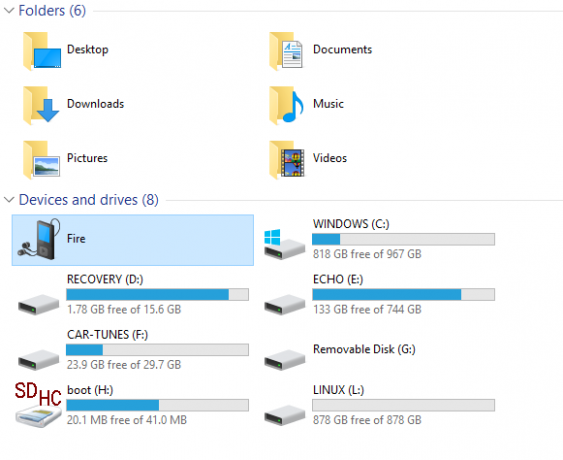
Ha a meghajtó nyitva van, több mappa fog megjelenni. Ezek közül kiemelkednek a Könyvek, a Dokumentumok, a Zene, a Képek és a Video könyvtárak - ezek azok a helyek, ahol a megfelelő médiát lemásolják. A legjobb módszer erre az, ha megnyit egy újabb Explorer ablakot, keresse meg azt a mappát, ahol az Amazon Fire-rel szinkronizálni kívánt adatok vannak tárolva, kattintson a jobb gombbal, és válassza a Másolat. Visszatérés az eredeti ablakhoz, nyissa meg a megfelelő mappát, kattintson a jobb gombbal az üres helyre, majd válassza a lehetőséget Paszta.
Vagy csak húzza és vidd.
A média élvezetéhez térjen vissza az Amazon Firebe, és érintse meg a ikont szétkapcsol gomb. Ezután eltávolíthatja az USB-kábelt, és élvezheti a szinkronizált tartalmat!
5.2 Mi az Amazon Prime?
Az Amazon Fire mint egyenesen az Amazon-tól származó termék médiafogyasztási eszközként lett kialakítva - a digitális terjesztés vevője. Ez azt jelenti, hogy számos Amazon szolgáltatás integrálva van, például az Amazon Prime.
Az Amazon Prime az eredetileg előfizetésen alapuló, kétnapos ingyenes szállítási szolgáltatásként indult (egynapos szállítási engedményt is kínál). Amazon azonnali videó Hulu Plus vs. iTunes vs. Netflix vs. Amazon azonnali videó: melyik a legjobb?Hulu. iTunes. Netflix. Amazon azonnali videó. Az online mozi és a televízió életévé. Az otthoni média új hulláma. A végtelen szórakozás szolgáltatói, amelyekben nem feltétlenül szükséges a nadrág. Ők a versenyzők ... Olvass tovább , amely lehetővé teszi a filmek és TV-műsorok azonnali streamingjét a számítógépére - vagy az Amazon Fire-re!
Ezenkívül az Amazon Prime tagság hozzáférést biztosít a Kindle Owners hitelezési könyvtárához, lehetővé téve a népszerű könyvek ingyenes kölcsönözését, mint például egy tégla- és habarcskölcsönző könyvtár. Ezeknek a címeknek nincs határideje, bár a kölcsönnyújtás havi egy könyvre korlátozódik.
Ha még nem rendelkezik Amazon Prime tagsággal, akkor beállíthatod azt, belépve az Amazon webhelyére, megnyitva a Saját fiókot, és a megfelelő link segítségével követve az utasításokat.
5.3 Filmek, TV-műsorok, zene és könyvek vásárlása az Amazon Fire segítségével
Még akkor is, ha Amazon Prime tagsággal rendelkezik, akkor észreveszi, hogy vannak olyan tárgyak, amelyekben nem élvezheti ingyenesen. Ebben a forgatókönyvben tartalmat kell vásárolnia vagy bérelnie. Ugyanez vonatkozik az olvasásra.
Tehát hogyan kezdje el tartalmakat vásárolni vagy kölcsönözni? Ezen a ponton három dolgot kell elvégezned:
- Vezeték nélküli hálózati kapcsolat.
- Egy Amazon-fiók.
- Az adott fiókhoz társított hitel- vagy bankkártya.
Ezekkel készen áll, minden készen áll! Csak néhány érintés vesz igénybe az olvasni kívánt zene, filmek vagy magazinok letöltését és letöltését. Ugyanakkor a különféle típusú médiumok vásárlási folyamata az Amazon Fire-n enyhén különbözik.
5.4 Videók vásárlása és megtekintése
Az Amazon Prime segítségével filmeket és TV-műsorokat közvetíthet a Prime Instant Video szolgáltatással, több ezer videó közül választva.
Korlátlan adatfolyamot kínálnak, miközben választhatnak annak alapján, amit a közelben élő emberek néznek. A tipikus Amazon ajánlások szintén rendelkezésre állnak. Vegye figyelembe, hogy az azonnali videó opción kívül vannak filmek és videók - általában új és népszerű címek -, amelyekért Önnek fizetnie kell.
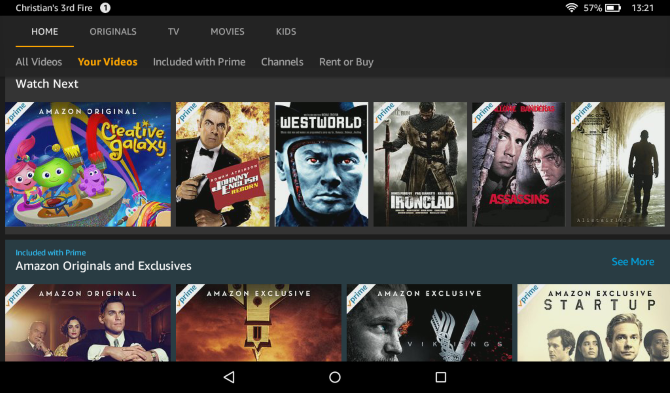
A nézés elindításához nyissa meg Videó> Áruház, válassza ki az érdeklődő címet (szükség esetén ellenőrizze a véleményeket és az értékeléseket), majd koppintson a egyikre Film kölcsönzése vagy a Film vásárlás választási lehetőség. Vegye figyelembe, hogy amikor megjelenik a További vásárlási lehetőségek link, ez általában azt jelenti, hogy nagyfelbontású verziók állnak rendelkezésre. Azonban egy kicsi Amazon Fire HD 7 Amikor elég olcsó: az Amazon Fire 7 áttekintéseAz Amazon Fire 7 egy olcsó tabletta és e-olvasó az online vásárlási óriásról, amelynek minősége meglepni fog. Csak 50 dollárért kapható. Olvass tovább , ez valószínűleg nem bölcs, ha nem bővítette a tárhelyet egy új microSD kártyával.
Vegye figyelembe, hogy a bérleti idő mindig az egyedi videofelvételben szerepel. Eközben, ha talál egy címet, amelyet meg szeretne nézni, de nincs idő vagy pénz ahhoz, hogy megvásárolja vagy bérelje, akkor használja Add a megnézendő listához hogy jöjjön vissza hozzá egy másik alkalommal,
A tranzakció befejezése után élvezheti a választott film vagy TV-show élményét!
5.5 Videó szinkronizálása és beállítások
Ha azt tervezi, hogy hosszabb ideig offline állapotban van, akkor érdemes szinkronizálni a videókat a számítógépről, ahelyett, hogy az Amazonon keresztül letöltené azokat. Ehhez csatlakoztassa az Amazon Fire készüléket a számítógéphez az USB kábellel, és szinkronizálja a fentiek szerint.
Szinkronizáláskor vigyázzon a viszonylag kicsi, 8 GB-os tárhelyre az Amazon Fire-n - ne másoljon túl sok videót! Az Amazon Fire MP4 és MKV formátumú videókat fog lejátszani, valamint a 3GP, M4V és WEBM fájlokat. Az AVI formátumú videók nem fognak működni.
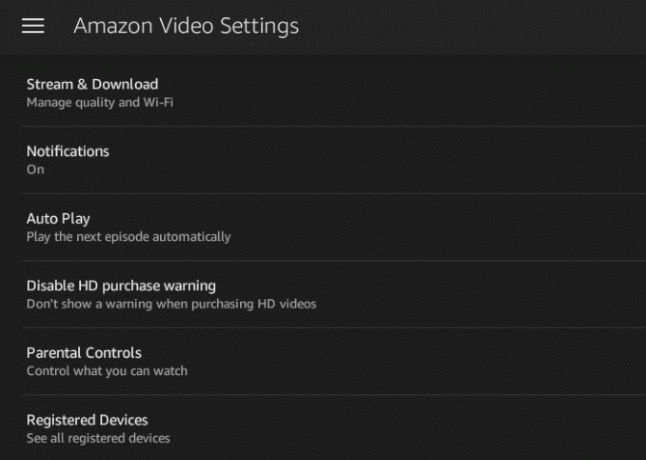
Keresse meg videóit a Videó> Könyvtár és nyissa meg a hamburger menüt. Innen görgessen a Személyes videók, ahol kiválaszthatja a videót a lejátszáshoz.
A speciális beállítások eléréséhez húzza a menüt a képernyő bal oldaláról, vagy koppintson a hamburger gombra, és koppintson a Beállítások. A videó, látni fogja Tiltsa le a HD vásárlás figyelmeztetését; ha nagy felbontású videókat vásárol az Amazon Fire alapértelmezés szerint, egy felbukkanó ablak jelenik meg, célja a videofelvételek véletlenszerű vásárlásainak megakadályozása, amelyek szokásosnál drágábbak alternatívákat. A figyelmeztetés letiltásához egyszerűen érintse meg a kapcsolót ehhez az opcióhoz.
Közben te is tudsz A videókeresési előzmények törlése. Ez csak videokeresésekre érvényes. Egyéb lehetőségek közé tartozik a Patak és letöltés, amely segít meghatározni a kapcsolat és a fennmaradó tárolóhely legjobb minőségét. Ön is kezelheti Szülői felügyelet Itt állíthatja be, hogy a sorozat következő epizódját automatikusan lejátssza-e a Automatikus lejátszás kapcsoló.
5.6 Zene keresése az Amazon Fire készülékéhez
Miután a zenét a számítógépről lemásolta a készülékre, lejátszhatja azt a Zene képernyő. Az AAC, MP3, MIDI, OGG és WAV formátumú fájlok lejátszhatók az Amazon Fire-n.
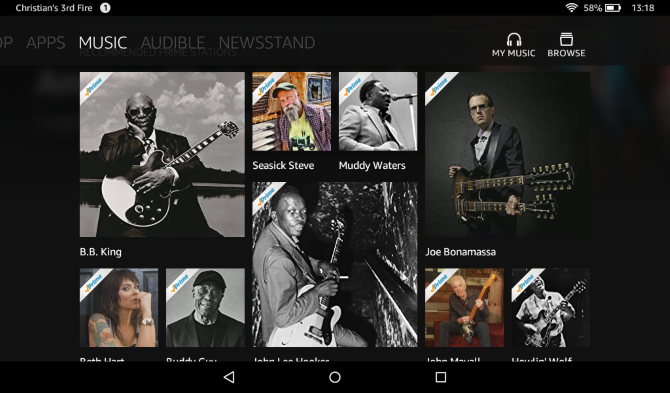
A zenét lejátszási listák, albumok, előadók, dalok és műfajok szerint rendezik, míg a Keresés szerszám is rendelkezésre áll. Könnyedén Böngészés a teljes Amazon zenei könyvtárban, és keresse meg a korábbi vásárlásait és a szinkronizált zenét Én zeném.
Dal lejátszásához érintse meg a címet vagy az album ábráját. A lejátszó megjeleníti az előrehaladást, a szüneteltetést és az előre-vissza ugrást a gyűjteményén, valamint hangerőszabályzót, folyamatos / ismételt lejátszást és véletlenszerű módot.
A zene akkor játszható, amikor más tevékenységeket végez az Amazon Fire-en, például olvas vagy böngészhet az interneten. Csak érintse meg a négyzetet Áttekintés gombra az alkalmazások váltásához.
Természetesen nem ez az egyetlen módja annak, hogy zenét élvezhessen az Amazon Fire készüléken. Az Amazon Radio lehetősége van szinte bármilyen műfaj kurátorainak kurátusos válogatásaira.
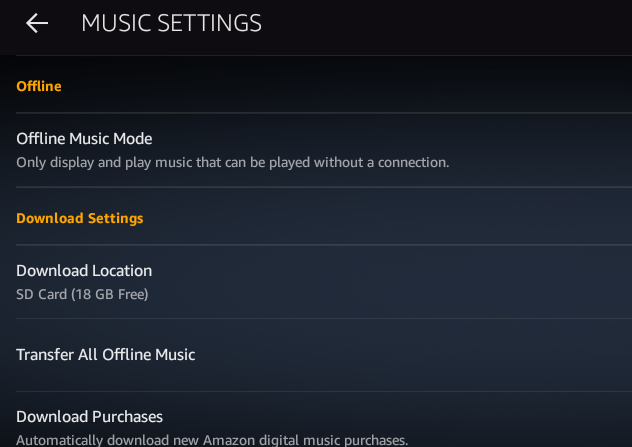
Különböző zenei beállítások is rendelkezésre állnak. Keresse meg ezeket a Zene könyvtár nézet bal felső sarkában található fogaskereken keresztül.
Itt lehet Próbálja ki az Amazon Music Unlimited alkalmazást (ami hasonló a Spotify-hoz Amazon Music vs. Spotify vs. Apple Music: melyik a legmegfelelőbb?Az Amazon Music Unlimited, az Apple Music és a Spotify összehasonlítása segít megtalálni az Ön számára a legjobb zenei streaming szolgáltatást. Olvass tovább ), és írja be az Amazon igénylési kódját Ajándékkártyák és promóciók. A beállítási lehetőségeket is megtalálja Streaming bitráta és a Streaming gyorsítótár mérete. Van még offline zenemód is, a kapcsolat nélküli zene lejátszásához, és Tiszta gyorsítótár - hasznos lehetőség a műsorszámok keresésének és lejátszásának felgyorsítására.
5.7 Hangoskönyvek lejátszása és kezelése
Az Amazon ökoszférájának számos előnye az Audible hangoskönyv-sorozat, amely az Amazon Fire felhasználói számára elérhető. Meg fogja találni, hogy van egy külön képernyője, ahol minden korábban vásárolt hangoskönyv szerepel. És ha új vagy az Audible-ban, gyakran bevezető ajánlatokkal is rendelkeznek 10 nagyszerű hangoskönyv, amelyet hallgatni kell a hallható próba soránHa továbbra sem biztos abban, hogy az audiokönyvek megfelelőek-e, feliratkozhat egy 30 napos Audible próbaverzióra, és kap két ingyenes hangoskönyvet. Íme 10 javaslatunk. Olvass tovább .
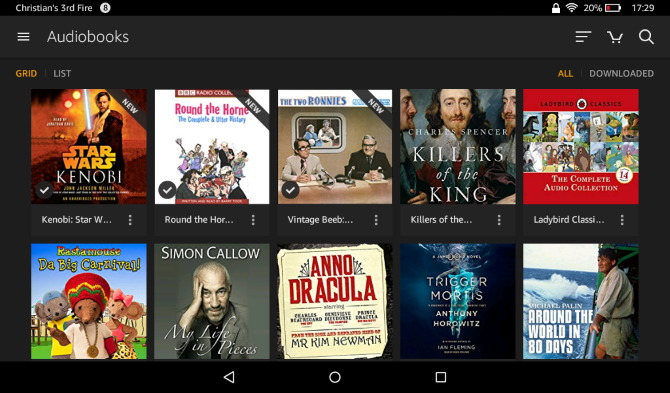
A hangoskönyvek könnyen megvásárolhatók az üzletből, ha megérinti az elemet a leírás elolvasásához, majd megérinti a megvesz választási lehetőség. Vegye figyelembe azonban, hogy a Hallható előfizetés havonta legalább egy jóváírást nyújt. Ez azt jelenti, hogy hitelét felhasználhatja vásárlásra; használja a Vásároljon 1 hitelért gombra. Ha havonta egy hitel vásárlása túl soknak tűnik, akkor tudjon meg többet Az Audible titkos ezüst terve Hogyan lehet felszabadítani a titkos hallható ezüst tervetAz Audible egy drága szolgáltatás, de tudta, hogy van egy titkos terv, amely lehetővé teszi, hogy kevesebbet nyújtson tagsági előnyökhöz? Itt található, mit kap vele, és hogyan lehet azt aktiválni. Olvass tovább .
A hangoskönyv lejátszásához keresse meg a könyvtárban, és koppintson a elemre Játék; olyan könnyű! Előfordulhat, hogy még a kiadás előtt ellenőrizze, hogy készüléke csatlakozik-e az internethez a könyv letöltéséhez.
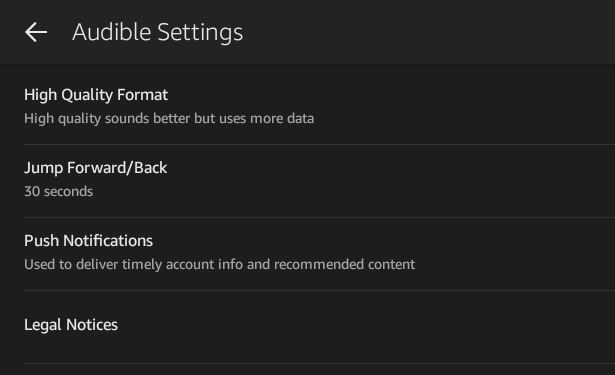
Közben megváltoztathatja a Hangos beállításokat. Ezt elérheti a hamburger menü megnyitásával és a Beállítások gombra kattintással.
A hang javítható a Kiváló minőségű formátum aktiválásával, és a Push Notification funkciót is válthat. Végül érdemes beállítania az Ugrás Előre / Vissza lehetőséget. Az audiokönyvben történő átugrást alapértelmezés szerint 30 másodperc darabból kell elvégezni. Ennek megváltoztatásához nyissa meg a Ugrás előre / vissza opciót, és módosítsa a beállítást. A legkisebb ugrás 10 másodperc; a leghosszabb 90 másodperc.
5.8 Fókuszban az olvasás
Ha az Amazon Fire-n legalább 8 GB tárhely van, életed hátralévő részét könnyedén eltöltheti az eszközre letöltött könyvek élvezetével. Noha a felismerhetőbb Kindle-eszközökhöz más megjelenés és hangulatú, az Amazon Fire továbbra is eBook olvasó.
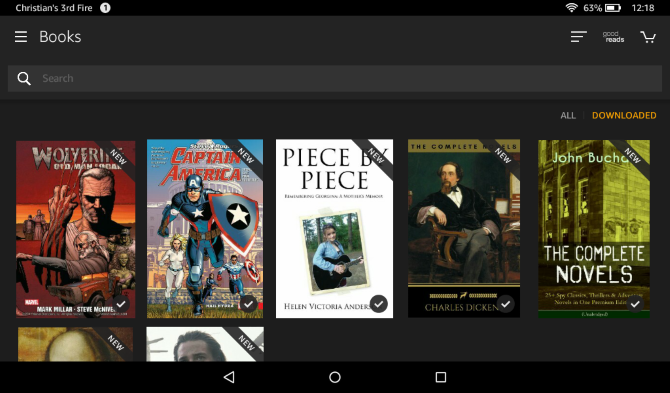
A Könyvek menüben olyan olvasható címeket találhat, amelyeket helyben vagy a fiókjában tárolnak, de az Amazon felhőben tárolnak - az utóbbi ellenőrizhető a Könyvek> Könyvtár, ahol Minden A könyveket szerző, legfrissebb és cím szerint lehet rendezni.
Könyvek és folyóiratok vásárlásához nyissa meg a Könyvek fülre, majd koppintson a elemre Bolt. A táblagépen megjelenik a Kindle áruház, amely lehetővé teszi, hogy böngészhessen egy milliónyi című hatalmas könyvtárban. Könyvek, magazinok és képregények itt találhatók.
Miután megtalálta az olvasni kívánt kiadványt, használja a Vásárolj most gombra kattintva azonnal megvásárolhatja és letöltheti a címet az Amazon Fire-hez!
Az Amazon közelmúltbeli akvizícióinak köszönhetően hangoskönyveket és képregényeket is szinkronizálhat az Amazon Fire táblagépével. Az Amazon most kínál egy a digitális képregények hatalmas gyűjteménye Az Amazon jelenleg digitális ezer digitális képregény eladóSzeretne valami pihentető tevékenységet ezen a hétvégén? Miért nem viszi vissza és olvassa el néhány Marvel képregényt? Olvass tovább .
A Kindle e-könyveken kívül más formátumú dokumentumok és e-könyvek olvashatók az Amazon Fire-en:
- Kindle formátum 8 (KF8)
- Kindle Mobi (.azw)
- TXT
- MOBI
- PRC
Ennek eredményeként könyveket, folyóiratokat és akár képregényeket is élvezheti az Amazon Fire készüléken. És ahol lehetséges, színesben bemutatva élvezetéhez!
5.9 Ingyenes olvasható címek keresése
A kiadók és szerzők erőfeszítéseinek köszönhetően számos cím - jó és rossz - időről időre ingyenesen elérhető.
Így van: ingyenes.
Természetesen a Amazon-on ingyenes könyvek letöltésével kapcsolatos fő probléma az, hogy megtalálják őket.
A legegyszerűbb módszer a keresőeszközök használata a Kindle Store-ban, de ennek hátránya az, hogy órákat tölthet az ingyenes címek böngészésén keresztül. Különböző webhelyek kínálnak frissítéseket, amikor az új könyveket ingyenesen érhetik el, míg néhány Kindle felhasználó az Amazon ingyenes kívánságlistáit is fenntartja!
Ha a folyóiratok és a könyvek megfelelő formátumban vannak mentve a számítógépre, ezeket az USB-kábel csatlakoztatásával másolhatja a készülékre.
Szeretne megszabadulni egy könyvet az Amazon Fire-től?
Nyisd ki Könyvek és keresse meg a címet, ha szükséges, a Kereső eszköz segítségével. Miután megtalálta a kiábrándító könyvet, érintse meg hosszan, majd válassza a lehetőséget Távolítsa el az eszközről. Ez arra készteti a könyvet, hogy törölje az Amazon Fire-ből, bár vegye figyelembe, hogy továbbra is elérhető lesz az Amazon Cloud-ban.
6. Web elérése az Amazon Fire segítségével
Már említettük, hogy az Amazon Fire részleges e-könyv olvasó, részleges médialejátszó és részleges táblagép, és ez sehol sem nyilvánvalóbb, mint az eszköz internetkapcsolatánál.
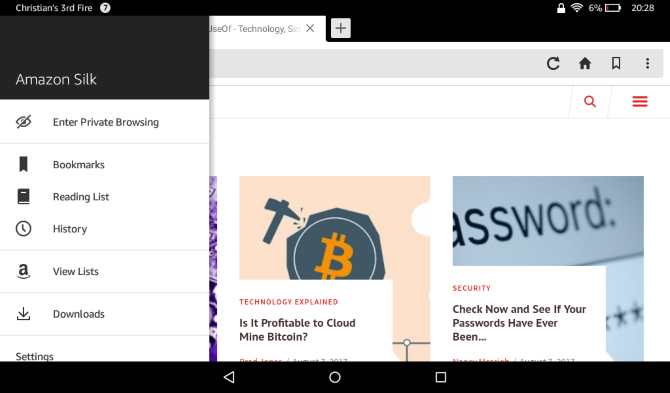
Míg a korábbi Kindle modellek elhagyták a böngészést (legalábbis alapértelmezés szerint), az Amazon Fire pozitívan magában foglalja azt, natív böngésző biztosítása, hogy a felhasználók élvezhessék az alapvető hordozható számítógépes élményt, amely a szinonimává vált tabletek.
6.1 A selyem böngésző
A Amazon Web Fire webhelyére való belépés natív eszközét a lehető leggyorsabban tervezték, valami, amit az Amazon felhőkiszolgálókkal végeztek a kért weboldal-információk feldolgozásához.
Hozzáférhető a Selyem böngésző linkre a Kezdőképernyőn a böngésző (amely a Google Chrome-hoz hasonlóan a nyílt forráskód Nyílt forráskód vs. Ingyenes szoftver: Mi a különbség és miért számít?Sokan azt gondolják, hogy a "nyílt forráskódú" és a "szabad szoftver" ugyanazt jelent, de ez nem igaz. Az Ön érdeke, hogy tudja, mi a különbség. Olvass tovább Chromium projekt) bemutatja egy új fület a beindításkor, egy címsort és néhány rendszeresen látogatott hivatkozást, beleértve a Facebookot és a Google-t.
A tetején található címsor felhasználható a teljes URL vagy egyszerűen egy keresési kifejezés megadására; akkor is megjelenik a Frissítés gomb a cím / keresősáv jobb felső sarkában. Keresse meg a itthon gombra kattintva gyorsan eljuthat a kezdőlapra, miközben a könyvjelző gomb megnyitja a teljes almenüt. Ezen felül a + szimbólum lehetővé teszi új lapok megnyitását.
6.1.1 Az almenü
Mi van az almenüben? Az Könyvjelző hozzáadása gomb segítségével gyorsabban beállíthatja a jelenleg megtekintett weboldalt kedvencei közé.
Ossza meg az oldalteközben lehetővé teszi az URL megosztását másokkal e-mailben, csevegésen, a Facebookon keresztül - bármilyen megfelelő alkalmazást telepítettél. Keressen az oldalon egy olyan kereső eszköz, amelyet arra terveztek, hogy elősegítse a szöveg megtalálását egy adott weboldalon, míg Történelem megjeleníti az elmúlt hónapban meglátogatott webhelyek listáját. Az Mindent kitöröl Az oldal tetején található gomb törli az előzményeket.
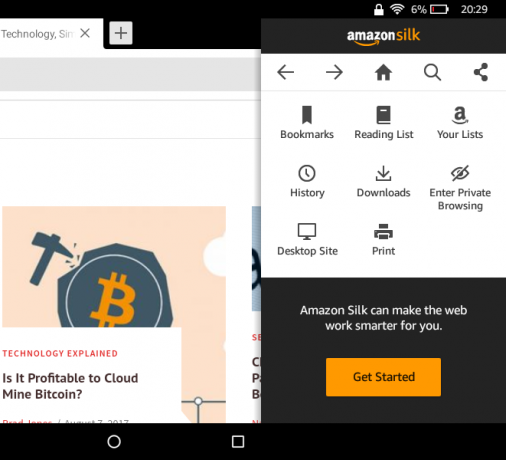
A böngésző használata közben észreveszi, hogy a címsor felfelé gördül, amikor egy oldalra lép. Ha készen áll egy új URL meglátogatására vagy új keresés végrehajtására, a felső elemre gördítve visszaállítja a címet / keresősávot.
Végül a hamburger menügombja különféle funkciókat kínál, mint például az Olvasási lista és az Előzmények. Az Letöltések gomb megjeleníti a böngészőn keresztül letöltött fájlok listáját, míg a Beállítások új képernyőt nyit meg, ahol számos speciális konfigurációs lehetőség található.
6.2 A Selyem böngésző konfigurálása
Különböző speciális beállítások alkalmazhatók a Selyem böngészőben, hogy megkönnyítsék a böngészést.
A böngészőben nyissa meg a hamburger menüt a Beállítások képernyő. Használja a Böngészési adatok törlése opció Magánélet a gyorsítótár ürítése (amely ideiglenes internetes adatokat, előzményeket és sütiket is tartalmaz), és engedélyezése Ne kövesse nyomon. Ezen a képernyőn engedélyezheti is Biztonságos Böngészés a veszélyes helyek blokkolására.
A Beállítások képernyő fel van osztva más részekre, ahol a hasonló lehetőségek csoportosulnak. Alatt Megközelíthetőségpéldául megtalálja Szöveg méretezés a betűméret beállításához.
Közben alatt Fejlett, megváltoztathatja a Keresőmotor, és állítsa be Webhelybeállítások a biztonságos böngészési élmény biztosítása érdekében. Mint ilyen, a webhelyeknek engedélyt kell kérniük a Tartózkodási hely, a fényképezőgép stb. Eléréséhez.
Az Advanced szolgáltatásban a Cloud Szolgáltatásokat is megtalálja, amelyek engedélyezése esetén felgyorsítja a böngészést. Ha inkább megkerüli az Amazon Cloudot (felhő-tárolás magyarázva Mi a felhő?A felhő. Ez egy olyan kifejezés, amelyet manapság sokat dobnak el. Pontosan mi a felhő? Olvass tovább ), ez letiltható.
7. Szülői felügyelet az Amazon Fire-n
Ha engedi, hogy a gyermekek használják az Amazon Fire-t - vagy megvásároltad a gyerek verzióját -, akkor tudnia kell a szülői ellenőrzésről. (Bár van erős érv a gyermekek szabadon hagyásának ellen Miért ne vásároljon Amazon Fire Tabletet gyermekeinekJavasoljuk, hogy ne vásároljon gyermekeinek az Amazon Fire kids tablettát. Ez az oka annak, hogy ez egy rossz eszköz, és miért szerezzük be. Olvass tovább ezen tabletták egyikén.) Ezek engedélyezhetők a következővel: Beállítások> Szülői felügyelet, és az első futtatáskor a rendszer kéri, hogy állítson be egy jelszót a hozzáféréshez.

Az egyik első lehetőség, amelyet észrevesz, a háztartási profilok. Itt állíthat be dedikált képernyőket az eszköz minden felhasználójának. Vegye figyelembe, hogy a felhasználó hozzáadása az értesítési terület meghúzásával, az alapértelmezett felhasználó megérintésével és az Új felhasználó kiválasztásával történik. Ezt megteheti a tűz bármely képernyőjén.
A következő dolog, amit meg kell tennie, az engedélyezése Szülői felügyelet hogy korlátozza a vásárlást. Nem akar meglepő számlát a fiókjában! A tartalom korlátozható az Amazon Tartalom és Alkalmazások képernyőn, amely mindent lefed az Újságos és az Alexa felől a webböngészőig, alkalmazásokhoz és játékokhoz, könyvekhez, videókhoz, akár a kamerához.
Jelszó védelem a beállítások eközben felhasználhatók a helymeghatározó szolgáltatásokhoz, a Wi-Fi-hez és a Prime videókhoz való hozzáférés ellenőrzéséhez. Ha az adatvédelem kérdés, Helymeghatározó szolgáltatások le kell tiltani. Azt is blokkolhatja a hozzáférést a Amazon üzletek, amely az összes, az Amazonon értékesíthető tárgyat lefedi, mind fizikai, mind digitális.
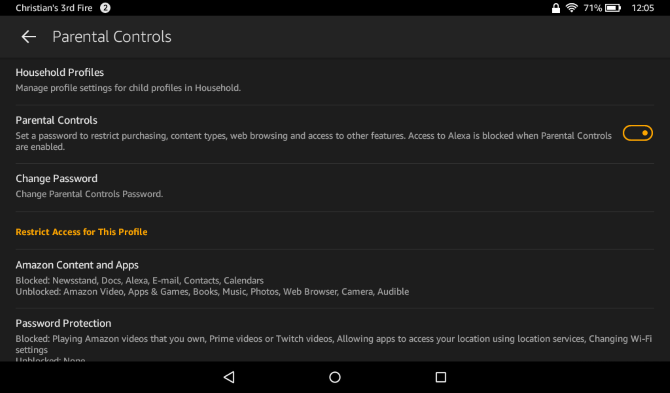
Javasoljuk, hogy engedélyezze Jelszóval védett vásárlások függetlenül attól, hogy gyermeke van-e. Ezt általában alapértelmezés szerint engedélyezi. Közösségi megosztás alapértelmezés szerint szintén blokkolva van.
Végül a profilokat meg lehet figyelni (Figyelemmel kíséri a profilt) és korlátozott (Állítsa be a korlátozott hozzáférést) a Szülői felügyelet képernyő végén található gombokkal. Ez azt jelenti, hogy az Amazon webhelyén jelentéseket kap a tabletta használatáról. Eközben a hozzáférés korlátozása lehetővé teszi a hozzáférési ütemezés beállítását.
8. Amazon tűzbeállítások és csatlakoztathatóság
Ahogy jobban megismeri az Amazon Fire táblagépét, dönthet úgy, hogy változtatásokat szeretne végezni az eszköz viselkedésében.
Annak ellenére, hogy meglehetősen „lezárt”, összehasonlítva más Android táblagépekkel, az Amazon Fire rengeteg lehetőséget kínál az átlagfelhasználó számára, rejtett beállítások menüjében érhető el. Ezek a lehetőségek lehetővé teszik az olyan tényezők kezelését, mint például a képernyő elforgatása és az eszköz vezeték nélküli hálózatokhoz való kapcsolódásának módja, vagy akár az akkumulátor felhasználása.
8.1 Az Amazon Fire menüsor
Az Amazon Fire felhasználói felületén két kulcsmenü található. Az eddigiekben az egyiket a különféle útmutatókban vizsgáltuk; az eszköz minden alkalmazásának és könyvének a képernyő alsó szélén található menü, amelynek segítségével navigálhat az alkalmazáson belül és maga az eszköz is. Ez a menü - néha eszköztárnak is nevezik - gyakorlatilag mindenütt jelenik meg a táblagépen.
Ezenkívül a beállítások menüje nagyrészt el van rejtve a véletlen hozzáféréstől. A megjelenítés azonban könnyű - csak húzza le a Gyorsbeállítások menüt, és koppintson a Beállítások fogaskerékre.
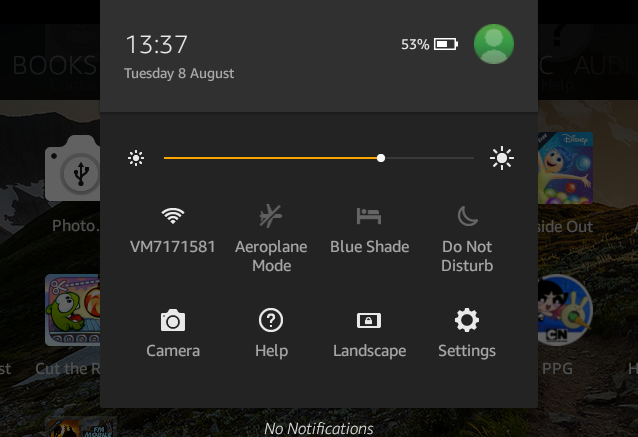
A Gyors beállítások menüben a következőket is láthatja:
- Fényerő - világosabb képernyő érhető el a csúszka balról jobbra húzásával. Vegye figyelembe, hogy a világosabb képernyő az akkumulátor gyorsabb lemerülését jelenti.
- Wi-Fi - csatlakozási lehetőségek beállítása és konfigurálása, majd a be- és kikapcsoláshoz érintse meg a ikont.
- Repülőgép üzemmód - kapcsolja be ezt repülés közben, vagy ha gyorsan ki akarja kapcsolni a Wi-Fi-t.
- Kék árnyék - hozzáad egy megfelelő szűrőt az éjszakai olvasáshoz.
- Ne zavarja - megakadályozza, hogy az értesítések éjszakánként zavarják Önt.
- Kamera - elindítja a kameraalkalmazást, amely tartalmaz egy videokamerát és egy HDR-beállítást. A kamera alsó sarkában lévő gomb segítségével gyorsan elérheti a fényképezőgép orsóját.
- Súgó - nyújt kereshető útmutatót az Amazon Fire használatához.
- Automatikus elforgatás - érintse meg ezt a beállítást az aktuális tájoláshoz (álló, fekvő helyzetbe), vagy hagyja úgy, ahogy a táblagép a képernyő elforgatásához szükséges.
- Beállítások - lásd fent.
A menüsoron is megjelenik egy ikon, amely megmutatja az akkumulátor fennmaradó élettartamát. Ha ez alacsony vagy vörös, csatlakoztassa a készüléket az újratöltéshez.
8.2 Akkumulátor kezelése
Mint sok hordozható eszköz, az Amazon Fire tápellátása beépített újratölthető akkumulátorra támaszkodik. Ha elmarad, a teljes töltés egy nap alatt is eltarthat, de az intenzív tevékenység - például a táblagép segítségével az Amazon Instant Video streamingjéhez - a töltést súlyosan csökkentheti.
Tehát hogyan lehet a legtöbbet kiaknázni az Amazon Fire akkumulátorának élettartamából?
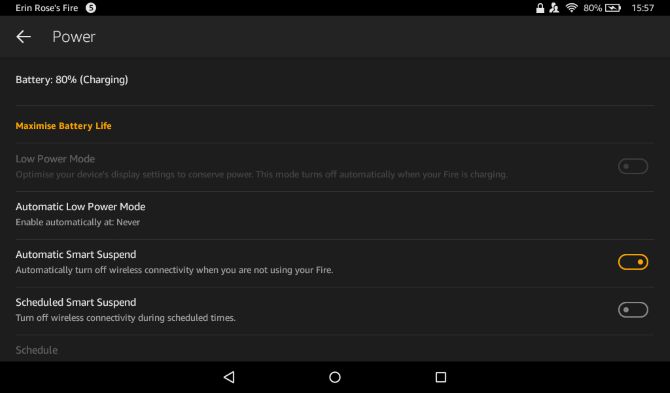
Először is, fontos az e-olvasó / táblagép megfelelő töltése. Bár a számítógéphez csatlakoztatott USB-kábellel meglehetősen biztonságos a töltés, az optimális töltéshez használja a készülékhez mellékelt töltőt. Arra kell törekednie, hogy ezt legalább hetente egyszer használja. A teljes feltöltés négy órát vesz igénybe a megfelelő töltővel.
Különböző okok miatt lehet, hogy a díj a vártnál gyorsabban ürül le. Az intenzív használat, valamint a magas fényerő- és hangerő-beállítások hozzájárulhatnak ehhez, csakúgy, mint a vezeték nélküli hálózati problémák. Hasonlóképpen, a nagy fájlok letöltése vagy szinkronizálása lemeríti az akkumulátort.
Az akkumulátor élettartamának körülbelül 8 óra körül kell tartania a folyamatos olvasásnál és 7,5 óra a videó lejátszáskor, bár ez a Wi-Fi le van tiltva (lásd alább).
8.3 A vezeték nélküli hálózat konfigurálása az Amazon Fire rendszeren
A Beállítások menüben elérhető vezeték nélküli hálózatnak a legtöbb felhasználó számára elég fájdalmasnak kell lennie.
A Wi-Fi váltása után Tovább, eszközének gyorsan meg kell vizsgálnia a helyi vezeték nélküli hálózatokat. Csatlakozáshoz egy nyitott hálózathoz (amelyet lakat nélküli Wi-Fi szimbólum jelöl), egyszerűen érintse meg és várja meg, amíg az Amazon Fire csatlakozik.
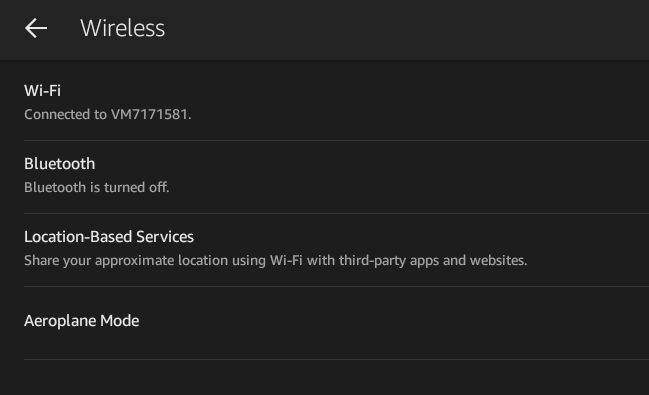
Eközben a biztonságos hálózathoz való csatlakozás kissé részletesebb. Ebben a helyzetben szüksége lesz egy jelszóra, amelyet csak a hálózati rendszergazdától vagy a vezeték nélküli útválasztó oldalától szerezhet be. Ismét érintse meg a hálózat nevét a kezdéshez, a billentyűzet segítségével adja meg a jelszót. Vegye figyelembe, hogy a Mutasd a jelszót A jelölőnégyzet segít ellenőrizni, hogy a jelmondat helyesen lett-e beírva. Ha kész, érintse meg a elemet Csatlakozás és várja meg a megerősítést.
Ha hálózathoz csatlakozik, akkor további részleteket ellenőrizhet róla. Ehhez koppintson a hálózat nevére, ahol megjelenik egy állapot, a biztonsággal és a jel erősségével kapcsolatos információk, valamint a a kapcsolat sebessége, valamint az eszköz IP-címe (hasznos, ha a helyi hálózatok hibaelhárítását próbálja meg problémák).
8.3.1 Speciális hálózati beállítások
A vezeték nélküli hálózatok beállításához és a vezeték nélküli hálózatokhoz történő csatlakozáshoz felhasználható különféle konfigurációk miatt az Amazon Fire néhány speciális lehetőséget kínál.
Ezt úgy találhatja meg, hogy hosszan megérinti a jelenlegi kapcsolatot, és jelöli a Speciális beállítások négyzetet. Itt beállíthat egy proxy-t, és átválthatja az IP-cím módját. Használat Statikus ha problémái vannak az útválasztóhoz való kapcsolódással, vagy esetleg megpróbál használni a Wi-Fi hotspot eszközt vagy alkalmazást. Számos mező érhető el, az eszköz IP-jének megadásától az előnyben részesített útválasztó megadásához, Alhálózati maszk és kettő DNS-számok. Ellenkező esetben hagyja ezt DHCP-ként.
Ön is megtalálja Fejlett beállításokat a három pontmenü segítségével a Wi-Fi képernyő jobb felső sarkában. Itt talál információkat az aktuális IP-címről és a készülék MAC-címéről. Ha a vezeték nélküli útválasztó WPS-t használ a kapcsolat létesítéséhez, itt is megadhatja a PIN-kódot, a következővel WPS PIN-kód megadása.
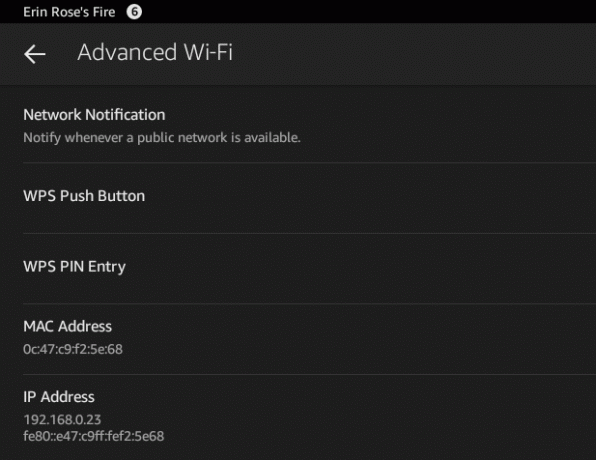
Lehetőség van a Add Network lehetőség rejtett vagy nem észlelt hálózathoz való csatlakozáshoz. Ehhez szükség van a helyesre Hálózati SSID (más esetekben a vezeték nélküli hálózat által megjelenített név) és a megfelelő biztonsági típusok kiválasztása. Hat lehetőség áll rendelkezésre, kezdve Nyisd ki nak nek WPA2 EAP. Ha boldog vagy, kattintson a gombra Mentés kapcsolódni.
Vegye figyelembe, hogy ha nagyszámú vezeték nélküli hálózathoz csatlakozik az Amazon Fire használatakor, akkor hosszú listát fog készíteni róluk - ezt fenntartják, hogy megkönnyítsék az újracsatlakozást. Ennek rendezése érdekében egyszerűen érintse meg a bejegyzéseket, majd válassza a lehetőséget Elfelejt hogy eltávolítsa a listáról.
8.4 A kijelző beállításai
Minimális lehetőségek állnak rendelkezésre az Amazon Fire kijelző beállításához.
Mint fentebb említettük, a fényerő megváltoztatható a rejtett Beállítások menüben; ugyanaz a csúszka található a Beállítások> Kijelző, a fontos alvó üzemmód mellett. Ez lehetővé teszi a késleltetés megadását az utolsó érintés és az Amazon Fire képernyő kikapcsolása között. Számos lehetőség áll rendelkezésre, -tól 30 másodperc egészen 1 óráig. Ezen felül a képernyő időtúllépését is beállíthatja Soha - hasznos videofájlok megtekintéséhez!
9. Amazon tűzbiztonság
Az internethez csatlakoztatott hordozható készülékkel, amely hozzáférést biztosít bizonyos személyes adatokhoz, esetleg hitelkártyához és egyéb fizetési adatokhoz, az Amazon Fire biztonságos és biztonságos védelme a legfontosabb.
Szerencsére különféle lehetőségek vannak. A lezárási képernyőhöz hozzá lehet rendelni egy jelszót, míg a felhasználóneveket és a jelszavakat lehet titkosítani, bár ez lehetővé teszi a lassabb használatot. Ezen felül szülői felügyelet érhető el, hogy megakadályozzák a rosszindulatú fiatalok általi visszaéléseket!
9.1 A képernyőzár jelszava
Amikor elindítja az Amazon Fire készüléket, vagy megérinti a bekapcsológombot, készenléti állapotban „ébresztheti” azt egy zárolási képernyő jelenik meg, amely a megjelenített alapértelmezett képek egyikével egészül ki véletlenszerűen.
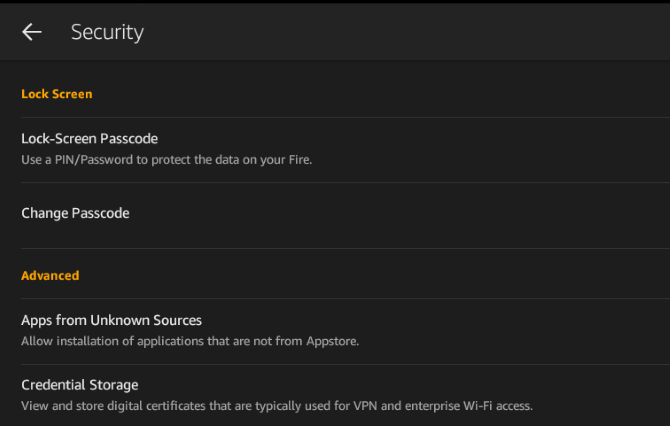
A zárolási képernyő védi az újságosstanddal és más menükkel, alkalmazásokkal, játékokkal, könyvekkel való véletlen érintkezéstől - alapvetően bármi, ami a táblagépen fut - miközben zsebében vagy táskájában tárolja (bár az Amazon Fire számára külön tárolóedény van ajánlott).
Kétféle változat érhető el a zár képernyőn. Nyitásával Beállítások> További> Biztonság és váltás Képernyő lezárása jelszó nak nek Tovább átválthat a narancssárga chevron „koppintson és húzza” elmozdulása között, hogy feloldja vagy összekapcsolja legalább négy karakter hosszú jelszóval.
A jelszó opció meglehetősen rugalmas, mivel lehetővé teszi egy szó, karakterek, számok és írásjelek kombinációjának használatát - vagy a felhasználóbarát négyjegyű numerikus PIN-kódot. A jelszó hozzáadása és a megerősítés után kipróbálhatja azt a bekapcsológomb megérintésével, hogy készenléti üzemmódba váltson, várjon egy pillanatot, majd ismét megérinti a készüléket, hogy felébresztse a készüléket. A jelszó letiltásához be kell írnia a kódot vagy kifejezést a megerősítéshez.
Vegye figyelembe, hogy négy sikertelen bejelentkezési kísérlet zárolja az eszközt, és arra készteti a gyári alaphelyzetbe állítást.
9.2 Hitelesítő adatok tárolása
A Biztonsági képernyőn keresztül is elérhető a hitelesítő adatok tárolása azon felhasználók számára, akik összekapcsolják Amazon Fire-t egy Microsoft Exchange-alapú fiókkal.
Bár ez nem vonatkozik sok felhasználóra, ennek ellenére hasznos szolgáltatás, de a hálózati rendszergazda segítségére van szüksége a Telepítse a biztonságos hitelesítő adatokat, Állítsa be a hitelesítő adatok tárolási jelszavát, és Használjon biztonságos hitelesítő adatokat. Vegye figyelembe, hogy ezeket a lehetőségeket visszaállíthatja a A hitelesítő adatok tárolása.
9.3 Az eszköz tulajdonosának megváltoztatása és az Amazon Fire visszaállítása
Bármennyire rendszeresen használja az Amazon Fire-t, előfordulhat, hogy eljön az idő, amikor úgy dönt, hogy változtatásokat kell végrehajtania.
Ezek a változások súlyosak lehetnek - előfordulhat, hogy eladja a táblagépét -, vagy funkcionálisabbak lehetnek, például frissítést alkalmazhatnak.
Az Amazon Fire fiókjának megváltoztatása azt jelenti, hogy törölni kell az eszköz regisztrációját, amely a következővel is megtehető Beállítások> Saját fiók. Miután egy fiókot törölték, új Amazon-fiókot lehet beírni, vagy a 2. fejezet Az Amazon Fire beállítása című fejezetben leírtak szerint beállíthatja. Ez arra készteti az eszközt, hogy szinkronizálja az új tulajdonos vásárolt tartalmát - könyveket, zenét, videókat stb. - amíg az előző tulajdonos elfeledett.
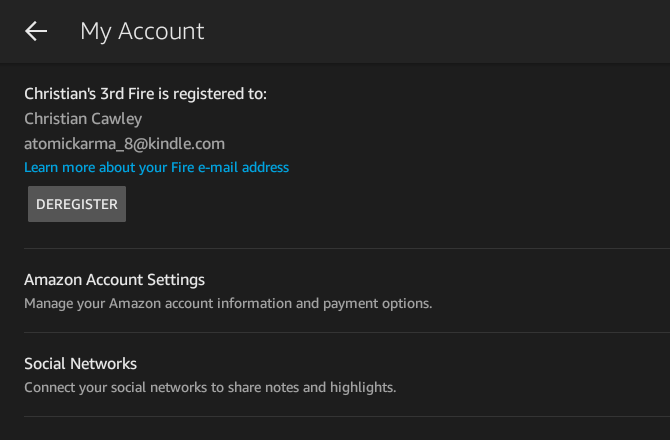
Az eszköztulajdonosok cseréjekor azonban tisztában kell lennie azzal, hogy a számítógépről vagy az internetről (az Amazonot kivéve) az eszközre letöltött vagy szinkronizált adatokat törölni kell. Nyítás Beállítások> Tárolás megjeleníti az alkalmazás- és belső tárolási szinteket. Ez nem csak egy jó elképzelést ad a felhasznált helyről, bárki, aki átveszi az eszközt, nem feltétlenül akarja, hogy az összes fájl elragadja az Amazon Fire-t!
9.3.1 Visszaállítás a biztonság érdekében
Mint ilyen, a legjobb megoldás az állítsa vissza a készülék gyári beállításait. Ban,-ben Eszközbeállítások képernyőn görgessen le Visszaállítás gyári alapértékekre és érintse meg; ez egy meglehetősen határozott lépés, ezért a készülék felszólítja Önt, hogy erősítse meg, hogy folytatni akarja (és ha az akkumulátor lemerül, azt tanácsolja, hogy legalább 40% -os töltésre van szüksége).
Az eszköz alaphelyzetbe állítása nem tart sokáig, és a teljes kitöltés után a személyes adatai eltávolításra kerülnek. Ha további fájlok és mappák miatt aggódik, egyszerűen csatlakoztassa a táblagépet a számítógépéhez (lásd: Média szinkronizálása az Amazon Fire-rel), és manuálisan törölje a Video, Zene, Könyvek, Képek és Dokumentumok mappák tartalmát.
9.5 Az Amazon Fire operációs rendszer frissítése
Függetlenül attól, hogy a lehető legnagyobb funkcionalitást szeretné-e elérni az eszközéről, vagy ellenőriznie szeretné, hogy az új címzettnek van-e eszköze az Amazon Fire szoftver legújabb verziójának futtatásával, tudatában kell lennie az OTA frissítéseknek, amelyeket az Amazon küld. ki.
Az Air-The-Air alapvetően azt jelenti, hogy a frissítéseket az eszközökre terjesztik, miközben vezeték nélküli hálózatokhoz kapcsolódnak (bár egyes hálózatok ehhez alkalmatlanok lehetnek). Az Amazon Fire gyakran arra kéri a frissítést, amikor értesítést kap arról, hogy az operációs rendszer új verziója elérhető.
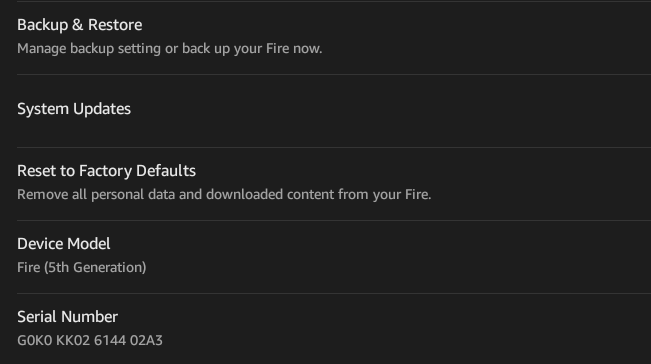
Ez azonban nem mindig igaz. Szerencsére van mód arra, hogy ellenőrizze a frissítéseket a Beállítások> Eszközbeállítások> Rendszerfrissítés. Keresse meg a Rendszerverziót, és használja a Ellenőrizd most gombra kattintva kérheti az ellenőrzést - ha elérhető frissítések, akkor az eszköz letölti és telepíti azokat.
A folyamat általában néhány percig tart.
9.6 Elveszett vagy ellopt az Amazon tűz?
Ha a legrosszabb a legrosszabb, és az Amazon Fire sajnos már nincs a birtokában, akkor azonnal lépéseket kell tennie fiókjának leválasztására az eszközről.
Annak érdekében, hogy ezt megtegye, először el kell indulnia www.amazon.com/manageyourkindle és Törölje a készülék regisztrációját. Ez fontos: a tolvaj bármilyen tevékenysége, még egy korábban zárolt Amazon Fire esetén is, a fiókjához és hitelkártyájához tartozik. Az a könyv / folyóirat-előfizetés lemondása ugyanarra az oldalra is jó ötlet - ez pénzt takarít meg az olyan tételek számára, amelyeket esetleg nem élvezhet.
10. Az Amazon Fire hibaelhárítása
Időről időre előfordulhat, hogy néhány probléma merül fel az Amazon Fire futtatásakor. Lehetséges, hogy lassú átmenetet tapasztalhat a képernyők között, vagy problémái lehet bizonyos alkalmazások, játékok vagy akár videók futtatásával.
Míg az akkumulátorkezelés a hibaelhárítási problémák alapvető eleme (sok problémát teljes töltéssel meg lehet oldani) rengeteg más tipp és trükk használható, amelyekkel kiküszöbölhetők az olyan problémák, amelyekkel az Amazon Fire-ben szembesülhet felhasználó.
10.1 Indítsa újra a készüléket!
Ha az Amazon Fire lefagy vagy bezáródik, vagy ha az alkalmazások nem reagálnak helyesen, és nem tud visszatérni az Újságosba, akkor csak egy dolgot tehet - kapcsolja ki, majd újra be! Ennek kétféle módja van: a „normális” és a „kétségbeesett”.
Ennek a lépésnek a végrehajtása előtt azonban meg kell győződnie arról, hogy az Amazon Fire elegendő töltöttséggel rendelkezik-e a megbirkózáshoz. A befagyott eszköz megkísérelheti megoldani a problémát, sok adatot dolgoz fel, és így lemeríti az akkumulátor élettartamát. Mint ilyen, kb. 30 percig kell töltenie az Amazon Fire-t, mielőtt elvégzi a kemény alaphelyzetbe állítást.
Ebben az eljárásban a szokásos sorrend az, hogy amikor a bekapcsoló gombot lenyomva tartja, az Amazon Fire a Leállitás gombra kattintva érintse meg megerősítésként. Lehetséges, hogy ez nem történik meg, ha az eszköz lefagy, ezért ebben a helyzetben a Hard Reset eljárást kell alkalmaznia: Tartsa lenyomva a bekapcsoló gombot (kb. 20 másodpercig), amíg az eszköz kikapcsol.
Ha újra bekapcsolja az eszközt, akkor észre kell vennie, hogy a legtöbb probléma megoldódott.
10.2 A problémás alkalmazások és játékok nyomon követése és kezelése
Az Amazon Fire számos kérdése alkalmazással kapcsolatos. Ennek eredményeként nézzen meg azon alkalmazás beállításait, amelyekről feltételezi, hogy a problémát okozzák.
Ez az, amit először meg kell vizsgálnia, ha megnyitja magát az alkalmazást, és ellenőrzi a beállításokat. Ha vannak olyan lehetőségek, amelyek Ön szerint problémát okozhatnak, tiltsa le azokat.
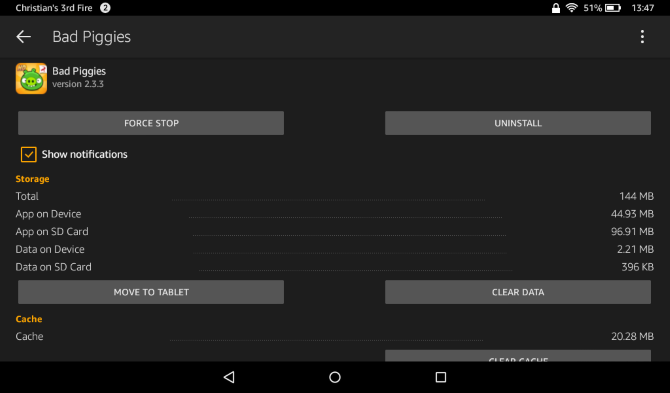
Ha ez nem eredményez változást, nyissa fel Beállítások> Alkalmazások és játékok ahol megtalálja a kérdéses alkalmazást (a Szűrő a legördülő menüből) és ellenőrizze, mennyi Tárolás használja, az alkalmazás mérete gyorsítótár, és bármilyen Alapértékek és Engedélyek.
A teljesítmény azonnali javulásának ellenőrzéséhez használja a Force Stop gomb. Ez általában működik, de ha nem, akkor használja a Adatok törlése, Tiszta gyorsítótár, és Törölje az alapértelmezéseket gombokat.
Természetesen, ha itt nem sikerül, akkor ezt kell tennie Eltávolítás az alkalmazás teljesen.
Időközben foglalkozhat az űrproblémákkal a Lépjen a Tárolóba gombot a nagy alkalmazások beállításainál. Ahol kompatibilis, az alkalmazások áttelepíthetők az Ön webhelyére microSD kártya 5 elkerülendő hiba a MicroSD kártya vásárlásakorA MicroSD kártyák vásárlása egyszerűnek tűnhet, de néhány kritikus hibát el kell kerülni, ha nem akarja megbánni a vásárlást. Olvass tovább .
10.3 Szinkronizációs kérdések kezelése
Valószínűleg a leginkább frusztráló probléma, amellyel a táblagépén találkozhat, a tartalom szinkronizálása az Amazon Cloudból.
Ezek különböző módon manifesztálódhatnak. Például, ha több Kindle eszköze van - vagy egy Kindle alkalmazást használ okostelefonon -, akkor problémák merülhetnek fel az oldalszámok megtalálásával. Másrészről, a hiányzó oldalakkal kapcsolatos problémák gyakran a könyv szerzőjének Kindle szolgáltatásán múlik. Ebben a helyzetben használhatja a Jelentés lehetőséget a könyv Kindle Store termékinformációjában.
A könyv letöltésével kapcsolatos problémák kiküszöbölhetők az Amazon Fire újraindításával és a Wi-Fi kapcsolat lekapcsolásával / újracsatlakoztatásával. Időközben a könyv megnyitásával kapcsolatos problémák gyakran a letöltés hibája. Ezt úgy kell megoldani, hogy megnyitja a Könyvek listáját, hosszan megérinti a kérdéses elemet, és kiválasztja Távolítsa el az eszközről. Ha ez megtörtént, váltson a Felhő megtekintheti, megtalálja a könyvet, és koppintson a borító ábrájára a megfelelő letöltéshez.
A táblagép újraindítása szintén segíthet, ha a problémák továbbra is fennállnak; ezek a megoldások fel lehet használni a folyóiratok szinkronizálására vonatkozó problémákat is.
10.4 Elfelejtettem a jelszavam!
Léptetett az eszköz biztonságos rögzítésével egy képernyőzár jelszóval? Ügyeljen arra, hogy ne felejtse el a kódot! Ha ez megtörténik, az Amazon Fire kényszeríti az eszközt az alapértelmezett gyári beállításokra.
Ebben az esetben az Amazon Fire újraindul, és törli az összes személyes adatot és tartalmat. Amíg nem regisztrálja újra, nem tudja megfelelően használni. Ha ez megtörtént, elkezdheti kedvenc könyveinek letöltését az Amazon Cloud-ból.
Ha továbbra is szüksége van egy jelszó megadására, próbáljon ki, és ne felejtse el!
Olvassa el az olvasást!
Az Amazon Fire sorozat nagyszerű eszközválasztékot kínál, amely alternatívát kínál a szokásos Apple és Android táblagépekhez. Ezenkívül az alapvető E-Ink Kindle e-olvasókat is eltávolítják.

A tűz mérete és rugalmassága teszi a legfontosabb választást olyan piacon, ahol már látott versenytársait. Az Amazon most felhívta a figyelmet az iPad Mini-re és a Samsung és mások különféle, 10 hüvelyk méretű tablettáira. Nem fogadna az Amazon ellen!
Összességében az Amazon Fire élvezetes felhasználói élményt nyújt. Közvetlenül hozzáférhet kedvenc filmjeihez, TV-műsoraihoz és zenéjéhez, valamint az alkalmazások és játékok nagy választékához. És ne felejtsük el a Kindle könyveidet és a Comixology képregényeit.
Megújult az az öröm, hogy több ezer könyvet tudunk a zsebünkben hordozni. Most minden, amit szeretsz, ott van velük!
Nézze meg ezeket az Amazon Fireről szóló kiváló cikkeket is:
- Távolítsa el a hirdetéseket és telepítse a Google Playet a Kindle Fire rendszerre, gyökér nélkül Távolítsa el a hirdetéseket és telepítse a Google Playet a Kindle Fire rendszerre, gyökér nélkülHozz többet az Amazon Fire táblagépéből! Így telepítheti a Google Play-t egy Kindle Fire-re, és ingyenesen eltávolíthatja az Amazon Fire-hirdetéseket gyökér nélkül. Olvass tovább
- Rejtett Kindle szolgáltatások, amelyekről tudnia kell Rejtett Kindle szolgáltatások, amelyekről tudnia kell Olvass tovább
- Hogyan lehet megakadályozni a frissítéseket a gyökerező Amazon Fire-n Hogyan lehet megakadályozni a frissítéseket a gyökérgyújtóbanHa Ön a sok Kindle Fire tulajdonosának egyike, amely az eszközöket gyökerezi annak érdekében, hogy funkciókat (például a Google Play-hez való hozzáférést) adjon hozzá, akkor el fogja akadályozni a frissítés küldését ... Olvass tovább
- Így lehet megbirkózni az utólagos Root Amazon tűzszinkronizálási problémáival Hogyan kell kezelni a gyökér utáni tűz szinkronizálási kérdéseitAz Amazon nagyon szeretné, ha a Kindle Fire nem gyökerezne - elvégre ez megtöri a fallal körülvett kertet, amelyet alkalmazások telepítésére állítottak fel stb. - és rendszeresen dobja ki a frissítéseket ... Olvass tovább
- Hogyan lehet a legtöbbet felhasználni az Amazon Fire 8 GB-os tárhelyéből Hogyan lehet kihozni a Kindle Fire 8 GB-os tárolóját?Majdnem elfogytam a hely a Kindle Fire-en a múlt héten. Sajnos távol voltam a számítógéptől, ami azt jelentette, hogy nem tudtam egyszerűen csak az adatokat az eszközről eltávolítani - törölnem kellene ... Olvass tovább
Christian Cawley a biztonság, a Linux, a barkácsolás, a programozás és a műszaki magyarázatú szerkesztőhelyettes. Előállítja a The Really Useful Podcast-ot is, és nagy tapasztalattal rendelkezik az asztali és szoftver támogatással kapcsolatban. Christian, a Linux Format magazin közreműködője, egy Raspberry Pi gyártója, Lego szeretője és retro játék rajongója.


